スマホの通知遅れは「電池の最適化」を止めよう【LINE・Gmail・Twitterなど】
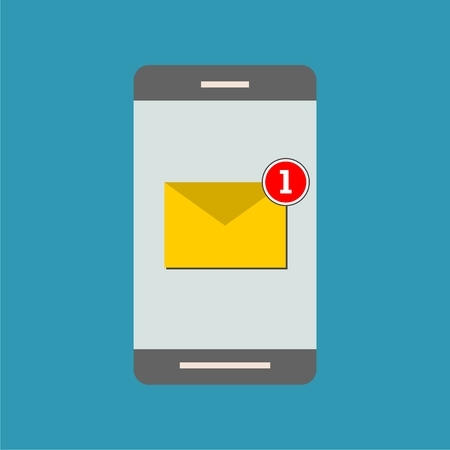
Android スマホで、LINE や Gmail などのアプリ通知が遅れたり、スリープ解除時にまとめて届くことはありませんか?
そんなときは、「電池の最適化」をアプリ単位で止めてやると、通知やメッセージがすぐに届くようになったりします。
「電池の最適化」はスマホのバッテリー消費を抑える機能ですが、通知が遅れるというデメリットもあるのです。
Android 10 以降では、この記事とは別に「通知の自動調整」、または「拡張通知」も確認すると良いですよ。
「電池の最適化」をオフにして通知が早く届くようにする設定
(※ 機種や OS のバージョンによって設定の名前は変わります。適宜、読みかえて下さい。)
アプリ単位で「電池の最適化」をオフにする方法は次のとおりです。
Android の「設定」→「アプリ」→ メニューの「特別なアクセス」を開きます。(※ 見つからない場合は次へ)
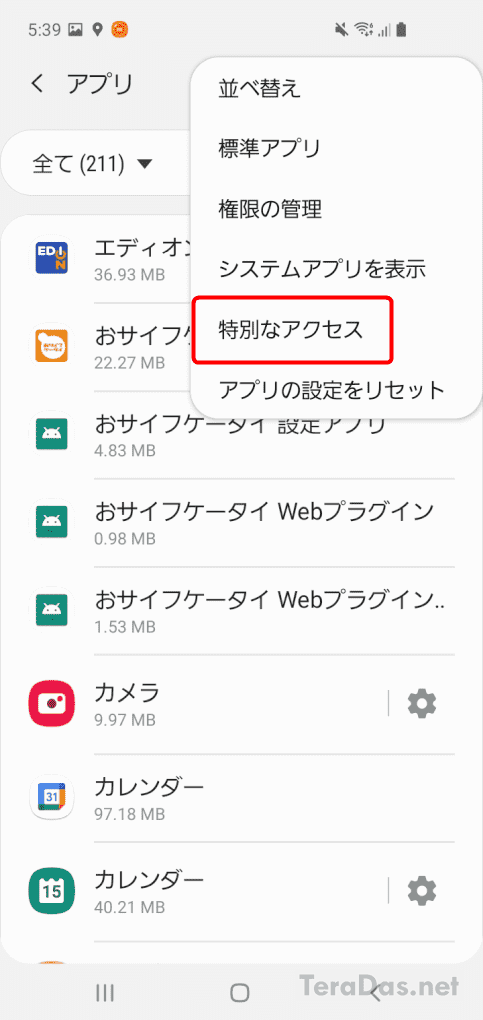
「電池の最適化」「バッテリー使用量を最適化」といった名前の項目を開きます。(※ 見つからない場合は次へ)
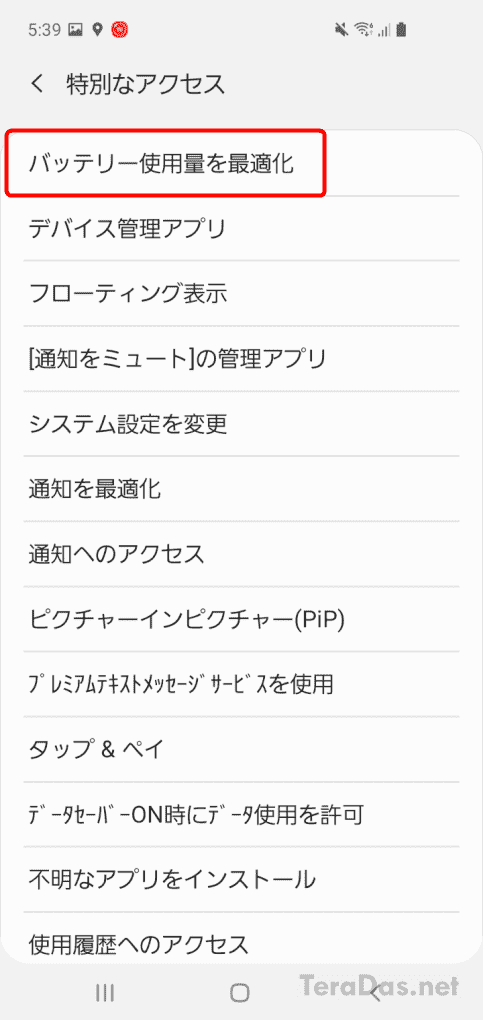
項目が見つからない場合は、Android の「設定」→ 検索窓に「最適化」と入力 →「電池の最適化」「バッテリー使用量を最適化」といった項目名を探して開いてください。

↓の画面で「電池の最適化」をアプリごとに設定できます。
初期状態では、最適化されていない、または最適化されているアプリのみ表示されている場合があります。目的のアプリが見つからない場合は、メニュから「全て」を選び、目当てのアプリが最適化されていないか確認しましょう。
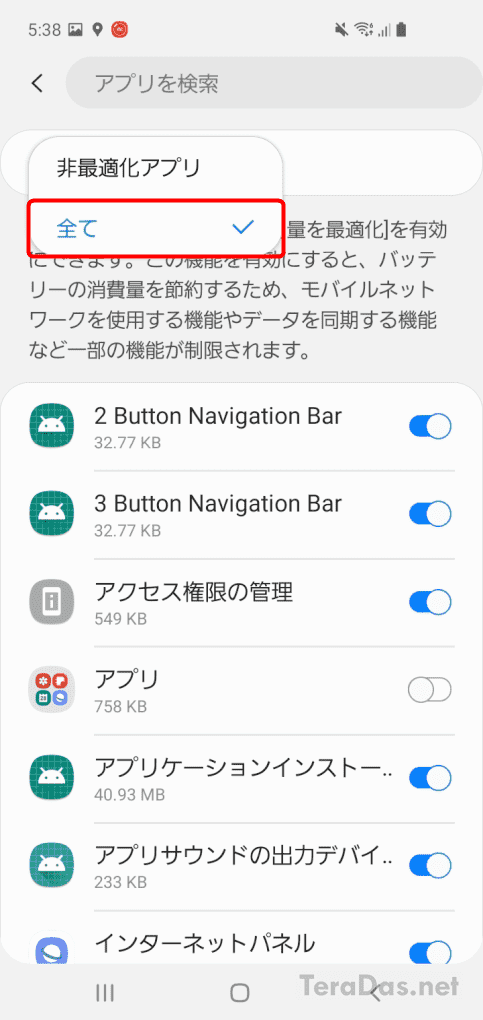
機種によっては、この画面でアプリ名を検索できるケースがあります。例えば、LINE の通知が早く届くようにするには、上の検索窓に「LINE」と入力 →「LINE」のチェックを外します。
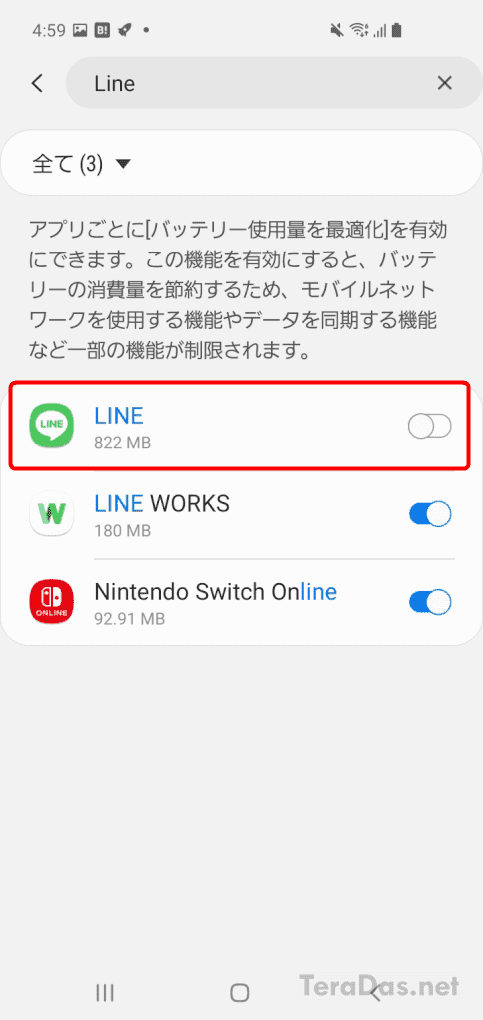
設定はこれだけです。
「電池の最適化」をオフにすることで、即時性が必要なアプリ通知を素早く受け取ることができるようになります。
逆に、バッテリー消費が激しいアプリがあって困っている場合は、「電池の最適化」をONにすることで改善される場合もあるので試してみてください。
なお、この設定は Doze モードとも呼ばれることがあります。
コメントを記入